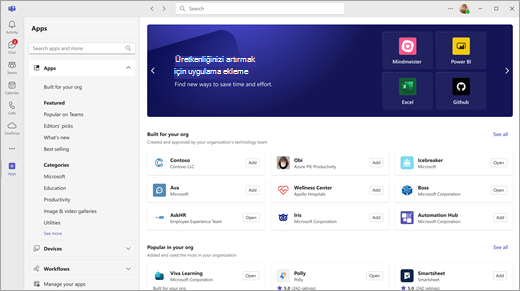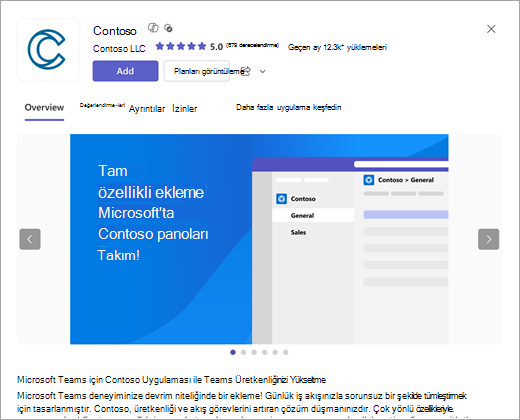Microsoft Teams'e uygulama ekleme
Web, masaüstü veya mobil sürümlerde Microsoft Teams'e uygulama ekleyebilirsiniz. Ayrıca ister sohbette, ister kanalda veya toplantıda olun, çalıştığınız Teams'de uygulamaları doğrudan istediğiniz yerden ekleyebilirsiniz.
Uygulamalardan ekle
-
Teams'in sol tarafından Uygulamalar'ı seçin. Sık kullandığınız uygulamayı arayın veya yenilerini keşfetmek için uygulama kategorilerine göz atın.
-
İstediğiniz uygulamayı seçtiğinizde bir açıklama ekranı açılır. Genel Bakış, İncelemeler ve Ayrıntılar sekmeleri, uygulamanın özelliklerini ve Teams'de nerede göründüğünü açıklar.
-
Uygulamayı eklemek için Ekle'yi seçin.
Not: Ekip sahipleri kimlerin uygulama ekleyebileceğini kısıtlayabilir. Bazı uygulamalar ek izinlere ihtiyaç duyduklarından yalnızca ekip sahibi tarafından yüklenebilir. Daha fazla bilgi için bkz. Teams'e uygulama eklemeyi kapatma.
Sohbete veya kanal sekmesine uygulama ekleme
İçerik paylaşmak ve işbirliğiyle çalışmak için sekmeye uygulama ekleyebilirsiniz.
-
Seçtiğiniz kanala, grup sohbetine veya bire bir konuşmaya gidin ve
-
İstediğiniz uygulamayı seçin. Bazı uygulamalar için dosya eklemeniz istenebilir.
-
Sohbette veya gönderide bu uygulama hakkında gönderi gönder'i seçin.
-
Kaydet'i seçin.
Toplantıya uygulama ekleme
Toplantı düzenleyicileri ve sunucular, toplantılardan önce veya toplantı sırasında uygulama ekleyebilir.
-
Toplantıdan önce uygulama eklemek için önce toplantı davetini gönderin, ardından toplantıyı açın. Sekme
-
Toplantı sırasında uygulama eklemek için, toplantı başladıktan sonra Daha fazla eylem
İpucu: Diğer ayrıntılar için bkz. Teams toplantılarında uygulamaları kullanma.
Mesajlaşma alanından uygulama ekleme
Bazı uygulamalar, uygulamayı doğrudan Teams iletilerine eklemenize olanak tanır.
-
İletiye uygulama eklemek için Eylemler ve uygulamalar
Ayrıca mesajlaşma alanından bot özelliğine sahip uygulamalar da ekleyebilirsiniz. Botlar, bire bir veya kanallarda sohbet ettiğinizde yanıtlar, güncelleştirmeler ve yardım sağlar.
-
Bot eklemek için ileti kutusuna @ yazın ve ardından Bot al'ı seçin.
Kişisel uygulama ekleme
Bazı uygulamaların kişisel bir uygulama özelliği vardır ve bunları bir kanalın veya sohbetin dışında ama yine de Teams'in içinde kullanmanıza olanak tanır.
Örneğin, OneNote size Teams içinde özel bir çalışma alanı sağlarken, Planner ve Wrike sizin veya ekibinizin kanal sekmeleri olarak eklemiş olduğu panolarda tüm görevlerinizin kuş bakışı görünümünü sunar.
-
Teams'in sol tarafındaki Uygulamalar'a gidin, ardından yenilerini bulmak için uygulama kategorilerinde arama yapın veya göz atın. Özellik olarak listelenen Kişisel uygulamalı uygulamaları arayın.
-
Ekle düğmesini seçin.
Kişisel uygulamaya erişme veya uygulama sabitleme
-
Eklediğiniz ve kişisel görünüm sunan herhangi bir uygulamaya ulaşmak için Diğer eklenen uygulamalar
-
Kolay erişim için sabitlemek
İpucu: Kuruluşunuzun beğendiğini düşündüğü uygulamaları da görebilirsiniz.
İlgili makaleler
Microsoft Teams'deki uygulamalar hakkında bilinmesi gereken ilk şeyler.